Ejecución de consultas en el panel Inteligencia
Los administradores de servicio y otros con suficiente aprovisionamiento de seguridad pueden definir consultas para recopilar datos para los informes de gestión, análisis de rentabilidad segmentada, análisis de regla, verificación de datos de entrada y mucho más.
Puede utilizar las consultas para generar informes financieros (Trabajar con los informes financieros de Profitability and Cost Management). También puede ejecutar las consultas desde el panel Inteligencia para mostrar los datos recuperados como tablas. Puede exportar las tablas para su impresión o un análisis más detallado.
Nota:
Puede utilizar Oracle Smart View for Office como una forma cómoda de visualizar los datos de una consulta. Una vez que los datos están en Smart View, puede utilizarlos como punto de partida para un análisis ad hoc.
Para ejecutar una consulta, instale Oracle Smart View for Office como se describe en Introducción a Oracle Enterprise Performance Management Cloud para administradores y, a continuación, siga estos pasos:
-
En la página de inicio de Profitability and Cost Management, haga clic en Inteligencia,
 , y, a continuación, haga clic en
, y, a continuación, haga clic en  .
.Figura 13-4 Pantalla Consultas, panel Inteligencia
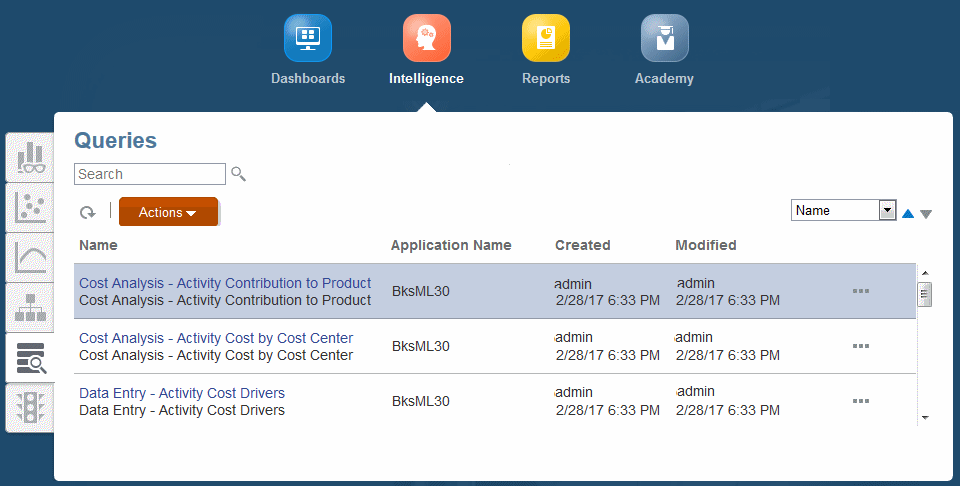
-
Seleccione una consulta.
Puede utilizar el menú desplegable con los encabezados de columna para ordenar la columna seleccionada en orden ascendente o descendente.
Haga clic en Refrescar
 y, a continuación, haga clic en el nombre de la consulta para ejecutarla. Conéctese a Smart View.
y, a continuación, haga clic en el nombre de la consulta para ejecutarla. Conéctese a Smart View.Los resultados de la consulta aparecen en Smart View para su impresión y un análisis más detallado.
Los resultados tienen un formato especial que facilita su interpretación y presentación. Para obtener más información, consulte Formato en los resultados de consulta en Smart View.
-
Opcional: haga clic en Acciones y, a continuación, en Exportar resultados de la consulta para exportar la consulta en formato .csv, para importarla en hojas de cálculo y otras aplicaciones compatibles.
Nota:
Exportar resultados de la consulta funciona para las consultas que devuelven menos de 5 millones de celdas.
Puede introducir un nombre para el archivo, indicar si exportar solo datos de nivel 0 (los datos de nivel más bajo, como los datos del mes para el periodo) y especificar un nivel de precisión de redondeo (por defecto, equivale a dos lugares). Al hacer clic en Aceptar, el archivo se envía al Buzón de salida del explorador de archivos.
-
Opcional: haga clic en Acciones y, a continuación, en Diagnosticar para visualizar la siguiente información, que puede ayudarle a ajustar la consulta para un rendimiento óptimo:
-
La consulta MDX real producida por la definición de la consulta seleccionada
-
El tiempo de ejecución de la consulta en segundos
-
El número de celdas que ha devuelto la consulta
En la pantalla Diagnosticar consulta, puede hacer clic en Refrescar para visualizar la información más reciente de la consulta seleccionada. Haga clic en Guardar en archivo para guardar la información en result.txt en el Buzón de salida del Explorador de archivos.
-
-
Opcional: para guardar la consulta seleccionada en Favoritos en la página de inicio, haga clic en Configuración,
 , y, a continuación, haga clic en Agregar como favorito. La consulta se muestra en la página de inicio. También puede ejecutarla directamente desde allí.
, y, a continuación, haga clic en Agregar como favorito. La consulta se muestra en la página de inicio. También puede ejecutarla directamente desde allí.